Ja jums kādu laiku jāatstāj birojs vai plānojat doties atvaļinājumā, iespējams, vēlēsities informēt cilvēkus, kuri jums sūta e -pastu, ka esat prom. Ja jums ir Exchange konts, programmā Outlook ir iebūvēta funkcionalitāte. Ja jums nav Exchange konta, joprojām varat automātiski atbildēt uz e -pasta ziņojumiem, izveidojot dažus noteikumus. Izpildiet šo rokasgrāmatu, lai iestatītu automātiskās atbildes neatkarīgi no tā, vai jums ir Exchange konts.
Soļi
1. metode no 4: Outlook 2010/2013

1. darbība. Ieslēdziet automātiskās atbildes
Atlasiet Exchange mapi. Ziņojumu veikalā izvēlieties mapi. Lai redzētu opciju Automātiskās atbildes, jābūt atlasītai Exchange mapei. Atveriet izvēlni Automātiskās atbildes (ārpus biroja). To var atrast, noklikšķinot uz cilnes Fails un pēc tam atlasot cilni Informācija.

2. solis. Konfigurējiet savas atbildes
Izvēlnē Automātiskās atbildes atzīmējiet izvēles rūtiņu Sūtīt automātiskās atbildes. Jūs varat pielāgot palīga darbības laiku, atzīmējot izvēles rūtiņu un iestatot laiku un datumu diapazonu.

3. solis. Uzrakstiet atbildes
E -pastiem, kas nosūtīti no apmaiņas servera, izmantojiet cilni Manā organizācijā. Lai atbildētu uz e -pasta ziņojumiem, kas saņemti no kāda cita, izmantojiet cilni Ārpus manas organizācijas. Kad esat apmierināts ar savām atbildēm, noklikšķiniet uz Labi.
4. darbība. Atspējojiet automātiskās atbildes
Ja automātiskajām atbildēm iestatāt datumu diapazonu, palīgs automātiski beigsies, kad datumu diapazons būs beidzies. Ja neesat iestatījis diapazonu, tas turpināsies, līdz atverat izvēlni Automātiskās atbildes un atlasāt “Nesūtīt automātiskās atbildes”.
2. metode no 4: Outlook 2007

1. solis. Ieslēdziet Office palīgu
Noklikšķiniet uz cilnes Rīki. Izvēlnē Rīki atlasiet Ārpus biroja palīgs. Atzīmējiet izvēles rūtiņu “Sūtīt ārpus biroja automātiskās atbildes”. Jūs varat pielāgot palīga darbības laiku, atzīmējot izvēles rūtiņu un iestatot laiku un datumu diapazonu.

2. solis. Uzrakstiet atbildes
E -pastiem, kas nosūtīti no jūsu apmaiņas servera, izmantojiet cilni Manā organizācijā. Lai atbildētu uz e -pasta ziņojumiem, kas saņemti no kāda cita, izmantojiet cilni Ārpus manas organizācijas. Kad esat apmierināts ar savām atbildēm, noklikšķiniet uz Labi.

3. solis. Atspējot palīgu ārpus biroja
Ja automātiskajām atbildēm iestatāt datumu diapazonu, palīgs automātiski beigsies, kad datumu diapazons būs beidzies. Ja neesat iestatījis diapazonu, tas turpināsies, līdz atverat izvēlni Automātiskās atbildes un atlasāt “Nesūtīt automātiskās atbildes ārpus biroja”.
3. metode no 4: Outlook 2003

1. solis. Ieslēdziet Office palīgu
Izvēlnē Rīki atlasiet Ārpus biroja palīgs. Atzīmējiet izvēles rūtiņu “Es šobrīd neesmu birojā”.

2. solis. Uzrakstiet savas atbildes
Lodziņā “Automātiski atbildēt tikai vienu reizi katram sūtītājam ar šādu tekstu:” ievadiet atbildi, ar kuru vēlaties atbildēt.

3. solis. Pievienojiet noteikumus
Asistentam varat pievienot kārtulas, piemēram, pārsūtīt ziņojumus no noteiktiem sūtītājiem citam adresātam. Noklikšķiniet uz pogas Pievienot noteikumu …, lai konfigurētu pielāgotu kārtulu. Piemēram, varat izveidot kārtulu, kas pārsūtītu vēstules no konkrēta klienta jūsu partnerim, lai svarīgie e -pasta ziņojumi netiktu palaisti garām, kad esat prom.

4. solis. Atspējot palīgu ārpus biroja
Ārpus biroja palīgs turpināsies, līdz atverat izvēlni Automātiskās atbildes un atlasāt “Nesūtīt automātiskās atbildes ārpus biroja”.
4. metode no 4: nosūtiet automātisko atbildi bez Exchange konta

1. solis. Izveidojiet savu veidni
Bez Exchange konta automātiskās atbildes opcijas nav pieejamas. Joprojām ir iespējams iestatīt automātisku atbildi, izmantojot veidni un dažus noteikumus. Sāciet, izveidojot jaunu e -pastu. Šī būs jūsu automātiskās atbildes veidne.
- Izvēlieties tēmu, kas kodolīgi izskaidro situāciju. Piemēram, “Ārpus biroja līdz”. Varat arī ierakstīt tēmā vārdus “automātiskā atbilde”, lai saņēmējs nekavējoties zinātu, ka atbilde ir automatizēta.
- Uzrakstiet īsu ziņu. E -pasta ziņojuma pamattekstā uzrakstiet vispārīgu ziņojumu, kas var attiekties uz ikvienu, kurš to saņem. Ļaujiet saņēmējam zināt, kā ar jums sazināties vai ar ko vēl sazināties.

2. darbība. Saglabājiet veidni
Kad esat apmierināts ar ziņojumu, noklikšķiniet uz Saglabāt kā … Nolaižamajā izvēlnē “Saglabāt kā veidu” atlasiet Outlook veidne. Tādējādi fails tiks saglabāts kā veidne, kas tiks ielādēta programmā Outlook.

Solis 3. Izveidojiet noteikumus
Lai automātiskā atbilde darbotos pareizi, jums ir jānosaka daži noteikumi, lai procesu automatizētu. Programmā Office 2003/2007 noklikšķiniet uz izvēlnes Rīki un atlasiet Noteikumi un brīdinājumi. Programmā Office 2010/2013 noklikšķiniet uz cilnes Fails, atlasiet Informācija un pēc tam noklikšķiniet uz Noteikumi un brīdinājumi. Tādējādi tiks atvērta izvēlne E-pasta noteikumi.
- Noklikšķiniet uz pogas Jauns noteikums. Jums tiks lūgts izvēlēties veidni. Sadaļā “Sākt no tukšas kārtulas” atlasiet “Pārbaudīt ziņojumus, kad tie pienāk”. Noklikšķiniet uz Tālāk.
- Nosakiet, uz kuriem ziņojumiem tiks atbildēts. Ja vēlaties atbildēt uz katru ziņojumu, ko saņemat iesūtnē, atzīmējiet izvēles rūtiņu “kur mans vārds ir lodziņā Kam”. Varat to sašaurināt, norādot konkrētus sūtījumus vai e -pastus ar konkrētiem vārdiem tēmā vai pamattekstā. Pēc izvēles izdarīšanas noklikšķiniet uz Tālāk
- Ielādējiet savu veidni. Nākamajā logā atlasiet lodziņu “atbildēt, izmantojot īpašu veidni”, lai ielādētu iepriekš izveidoto ziņojumu. Noklikšķiniet uz saites lodziņa aprakstā “konkrētai veidnei”. Tiks atvērts dialoglodziņš, kurā tiks vaicāts, kur meklēt veidnes. Atlasiet “Lietotāja veidnes failu sistēmā”. Atveriet iepriekš izveidoto ziņojumu.
- Iestatiet savus izņēmumus. Kad veidne ir ielādēta, varat definēt gadījumus, kad nevēlaties, lai atbilde tiktu nosūtīta, piemēram, konkrētam adresātam vai noteikta veida ziņojumiem. Pēc izvēles izdarīšanas noklikšķiniet uz Tālāk.
- Nosauciet savu noteikumu. Pirms pabeigšanas jums ir jāiestata kārtulas nosaukums. Lietotājam kaut ko tādu, ko ir viegli atcerēties, lai jūs varētu ātri atspējot kārtulu nākotnē. Lai aktivizētu kārtulu, atzīmējiet izvēles rūtiņu “Ieslēgt šo kārtulu”, pēc tam noklikšķiniet uz Pabeigt.

Solis 4. Atspējojiet noteikumu
Kad esat atgriezies birojā, varat atspējot kārtulu, vēlreiz atverot izvēlni Noteikumi un brīdinājumi. Aktīvo kārtulu sarakstā atlasiet kārtulu, kas izveidota ārpus biroja, un pēc tam noklikšķiniet uz pogas Dzēst.
Video - izmantojot šo pakalpojumu, daļa informācijas var tikt kopīgota ar pakalpojumu YouTube
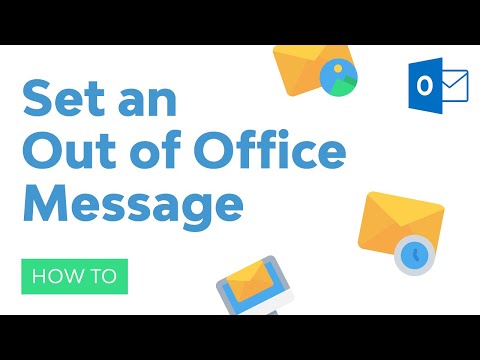
Padomi
- Organizācija parasti tiek definēta kā jūsu uzņēmums, un tajā ietilpst cilvēki, kuriem jūsu e-pasta sistēmā ir Exchange servera konts.
- Galvenajā Outlook logā tiek parādīta izvēlne Rīki. Galvenais logs ir tas pats logs, kas parādās, startējot programmu Outlook, un ietver izvēlnes Fails, Rediģēt, Skatīt, Iet, Rīki, Darbības un Palīdzība. Logos nav izvēlnes Rīki, kuros veidojat vai skatāt vienumus, piemēram, e-pasta ziņas, kontaktpersonas vai uzdevumus.
- Kad ir atzīmēta izvēles rūtiņa Automātiskā atbilde cilvēkiem ārpus manas organizācijas, cilne Ārpus manas organizācijas blakus cilnes nosaukumam tiek parādīta (Ieslēgta).
- Kontaktpersonai jābūt jūsu Exchange Server kontaktpersonu mapē. Ja kontaktpersona pastāv tikai mapē, kas ir daļa no personisko mapju faila (.pst), automātiskās atbildes ziņojums netiks nosūtīts.







